
有同学问锅头能不能教Ta做手机游戏直播。说实话,锅头也没做过游戏直播,但之前有学习了解过,也用抖音做过几次直播,略懂抖音直播开播流程,所以就答应给做个手机游戏类直播教程。
场景对话
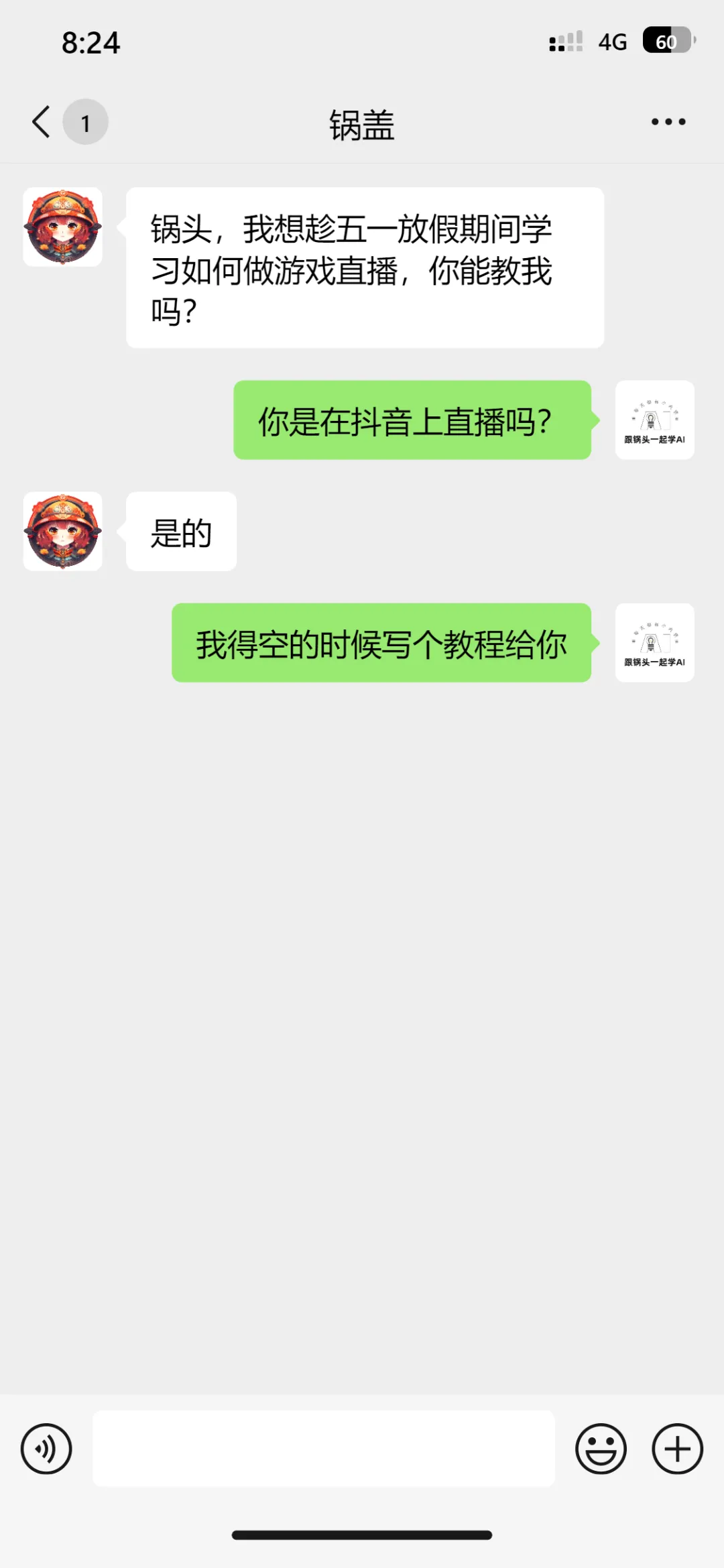
下面,跟锅头一起学习如何用抖音做手机游戏类直播吧。
▌如何用抖音做手机游戏类直播?在手机上点击【抖音】图标,打开抖音。
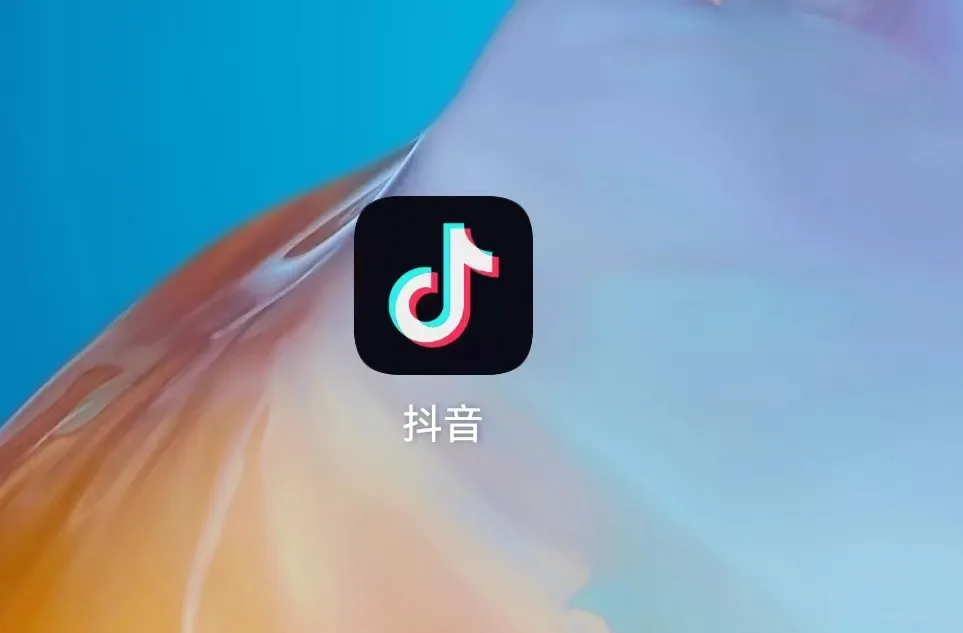
进入抖音首页,点击底部菜单的【+】图标。
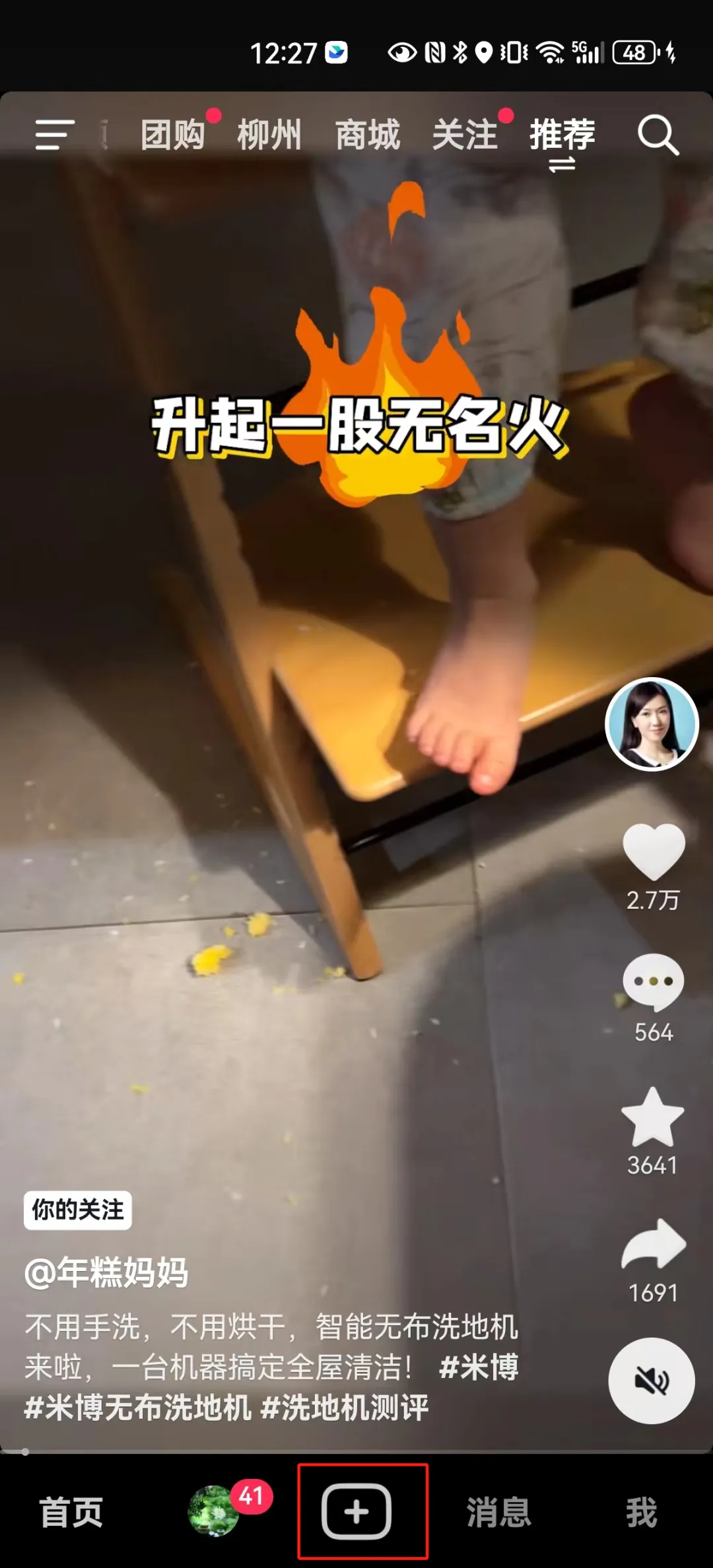
进入发视频和开直播界面,点击底部菜单的【开直播】。
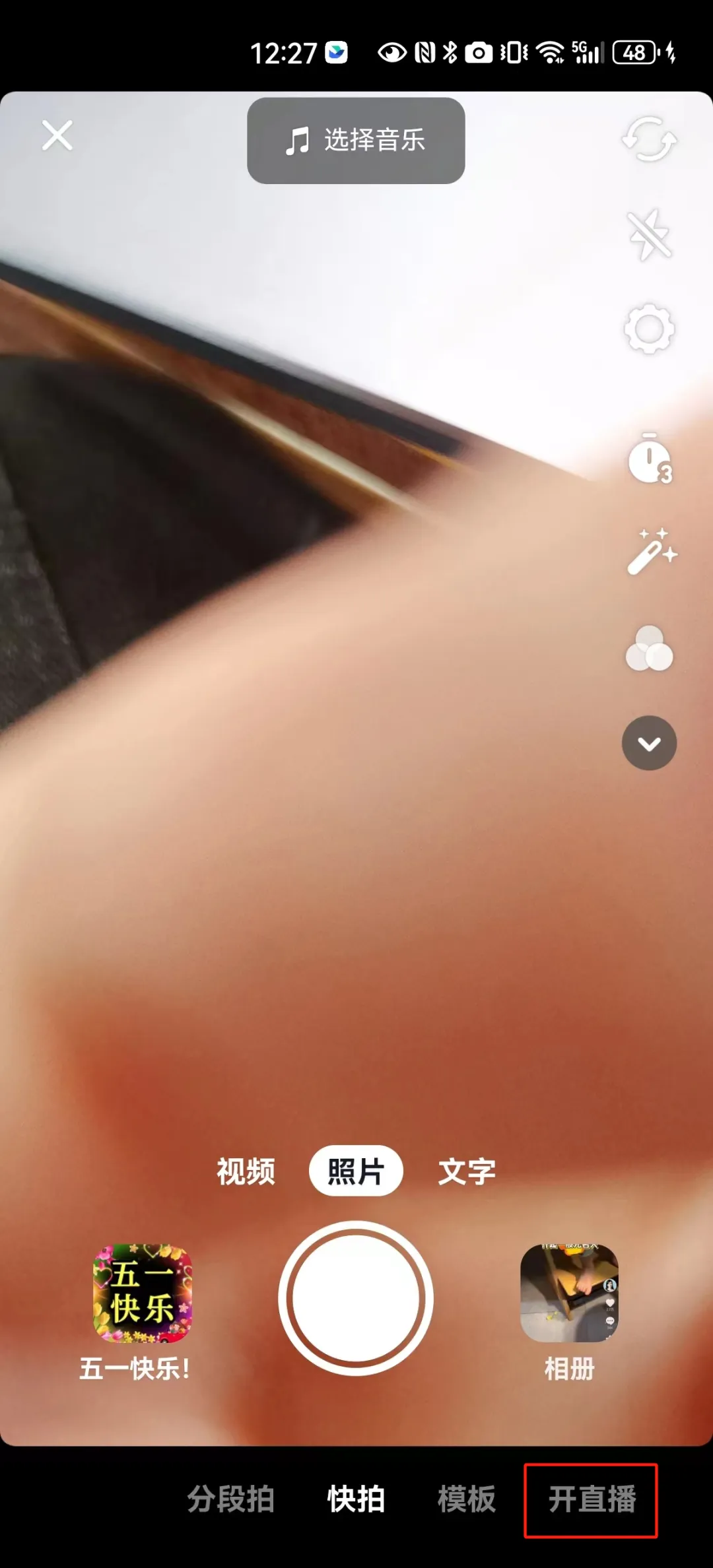
进入开直播界面,咱们需要切换到手游直播界面,点击顶部菜单的【手游】。
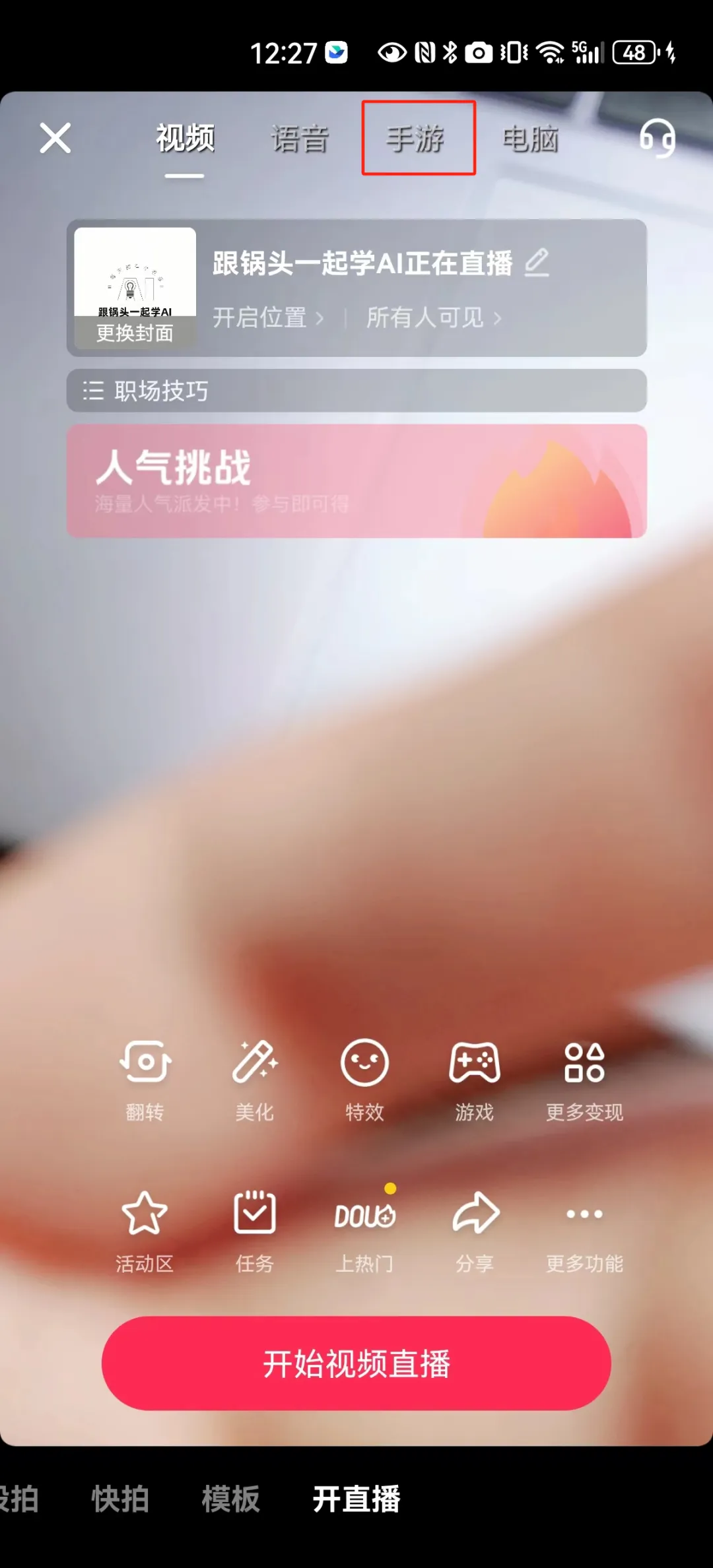
进入手游直播界面,咱们可以设置直播标题、封面、开启位置、可见人群及选择分类。
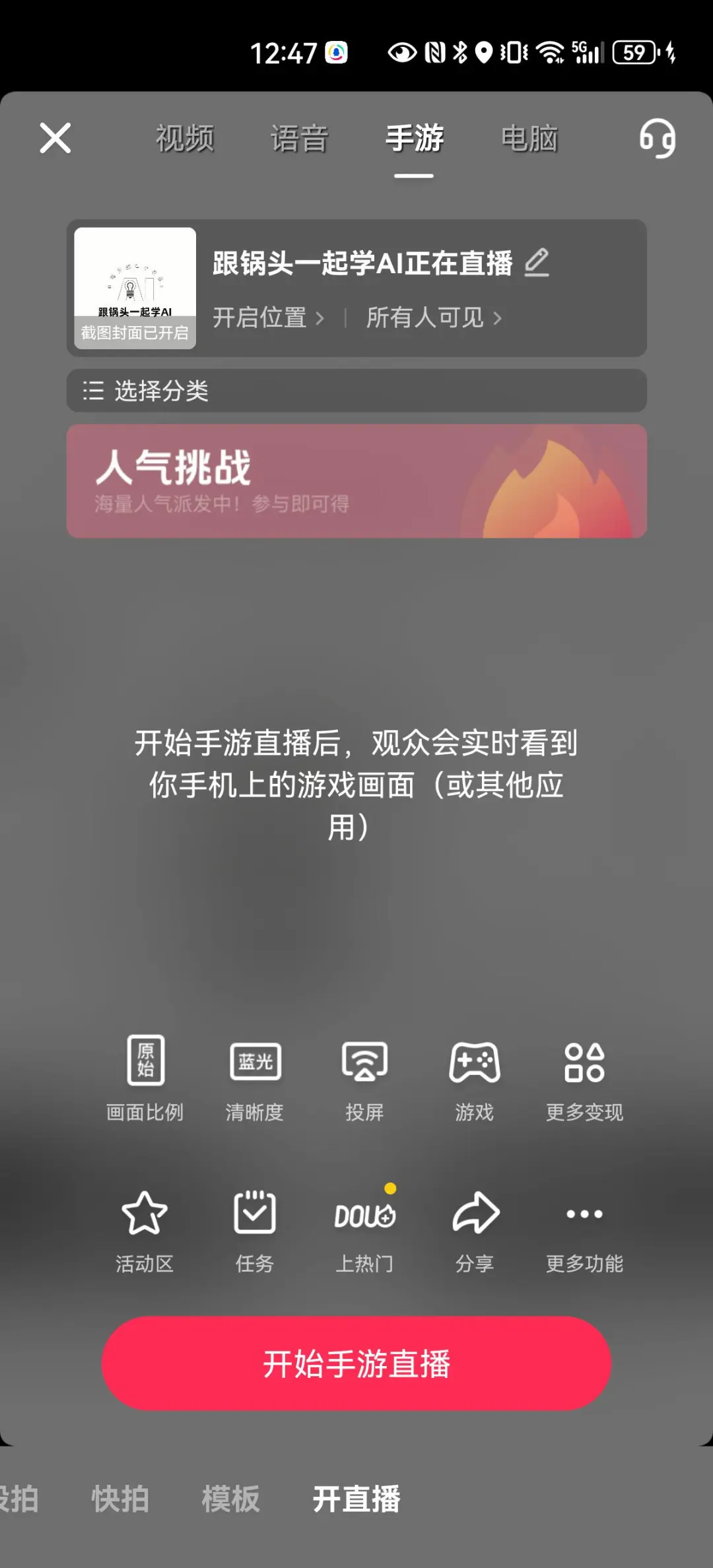
直接点击标题,可以修改名称。
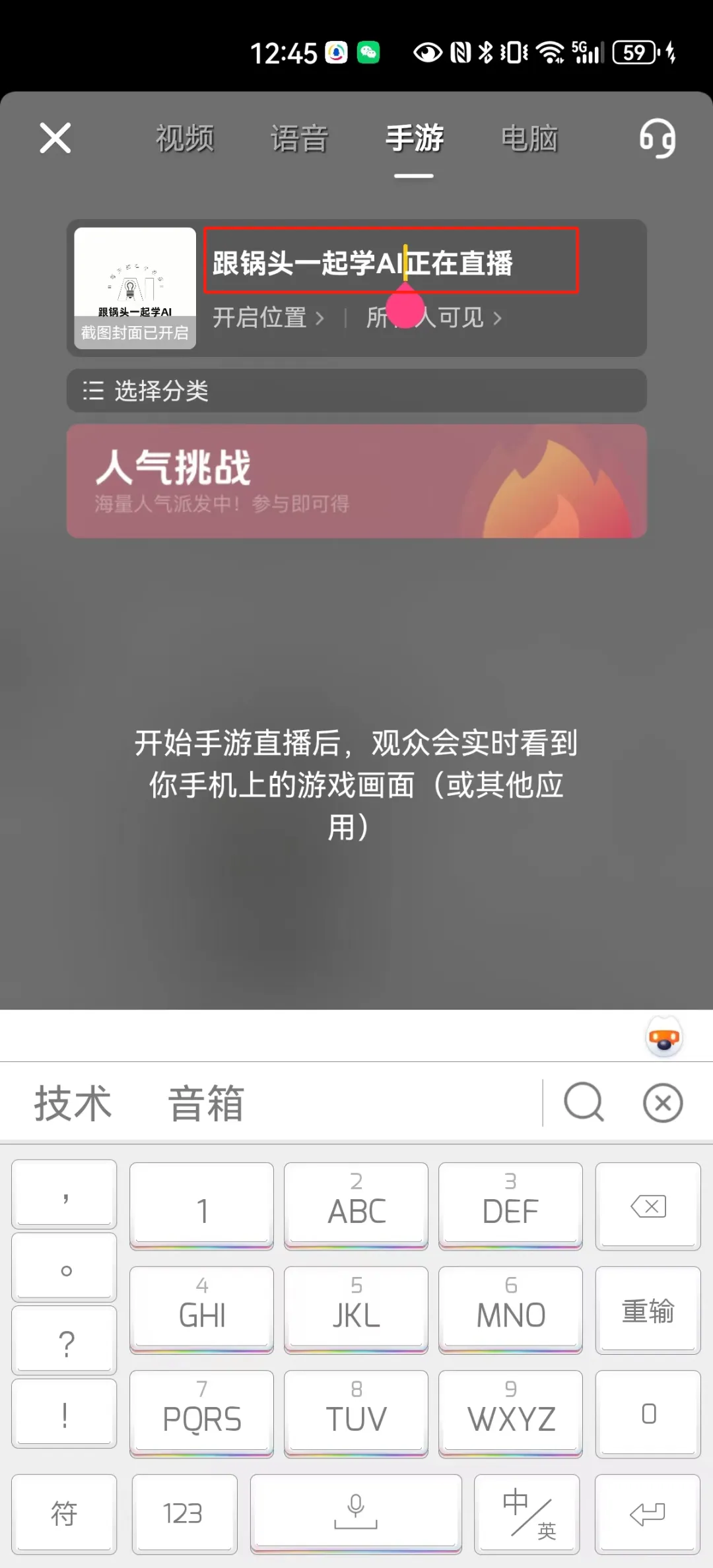
点击封面,可以修改直播封面。
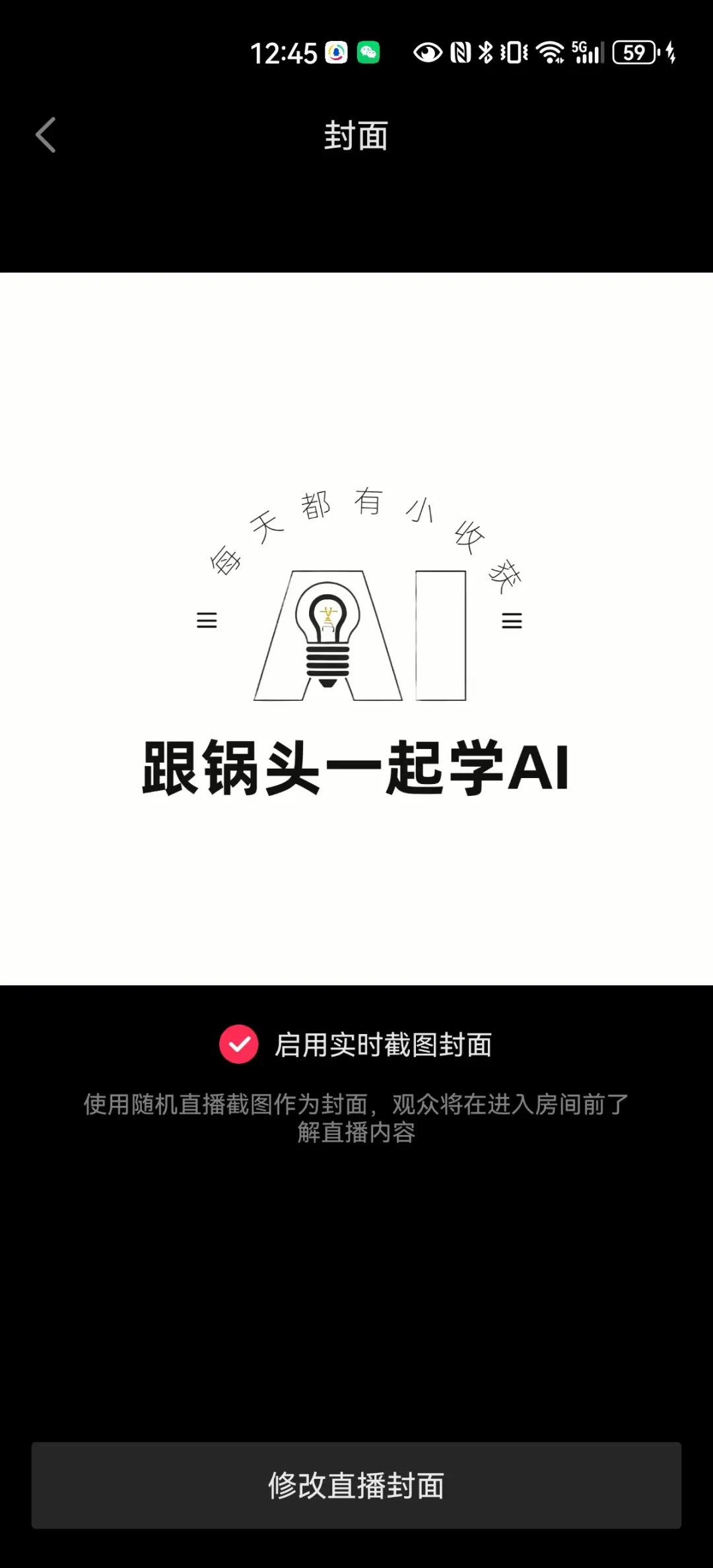
点击【开启位置】,可以设置显示或隐藏位置。
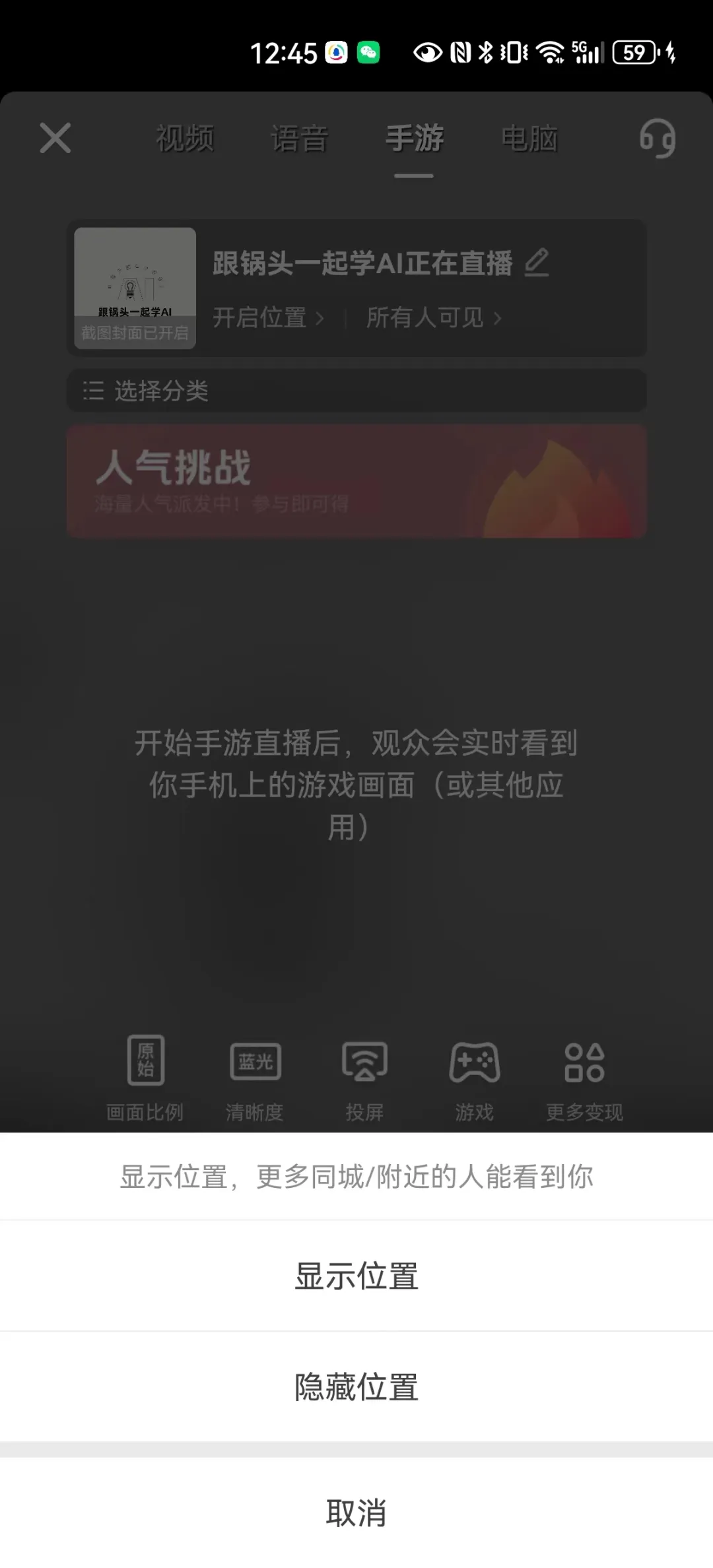
点击【所有人可见】,可以设置谁可以看。
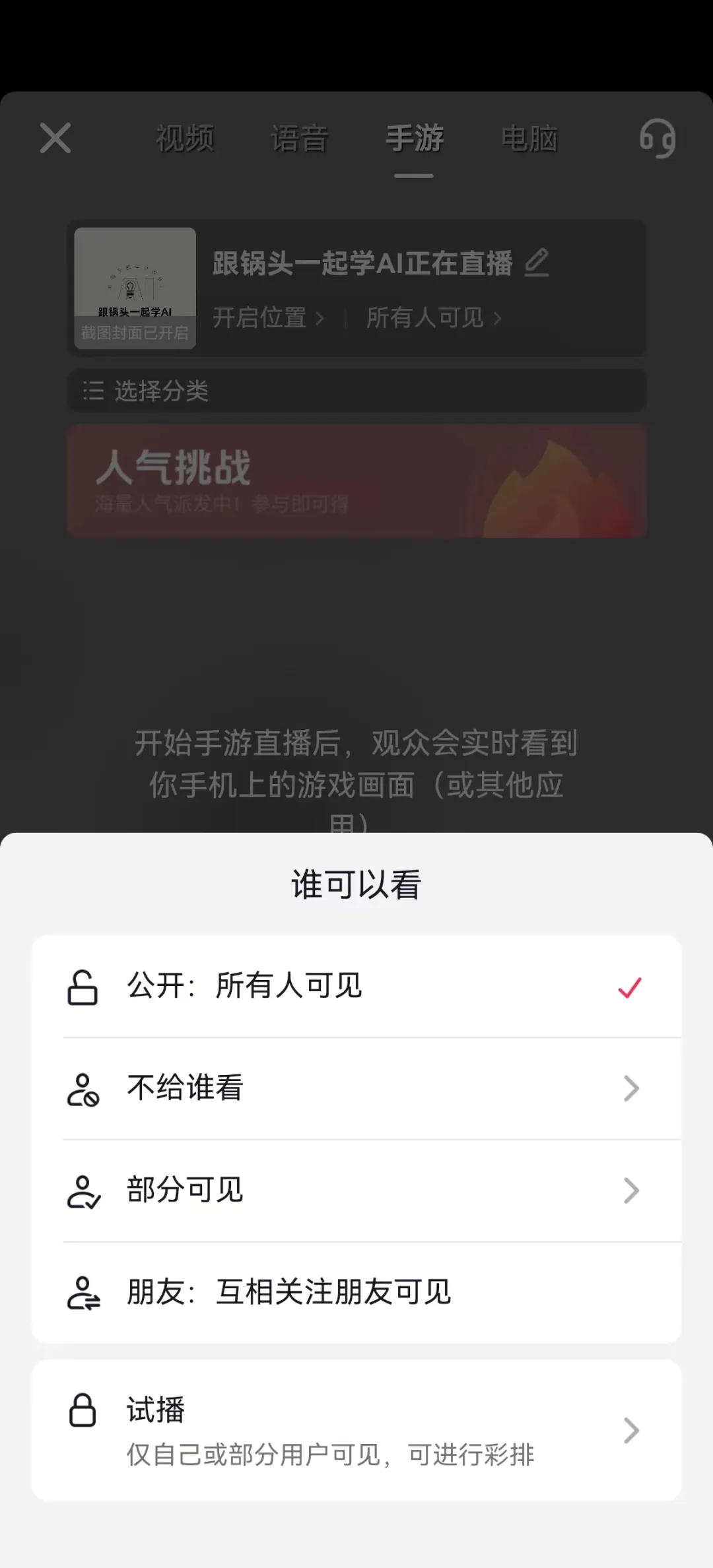
点击【选择分类】。
PS:如果咱们需要让直播观众看到自己的手机录屏直播的操作内容(直播游戏或软件),需要在这里设置。

进入选择直播内容页面,可以看到这里有热门游戏、综合手游、棋牌游戏、休闲游戏、怀旧游戏、其他,
点击选择自己需要直播的游戏即可。
如果没有找到自己要直播的游戏,那么向左滑动分类菜单,找到其他分类。
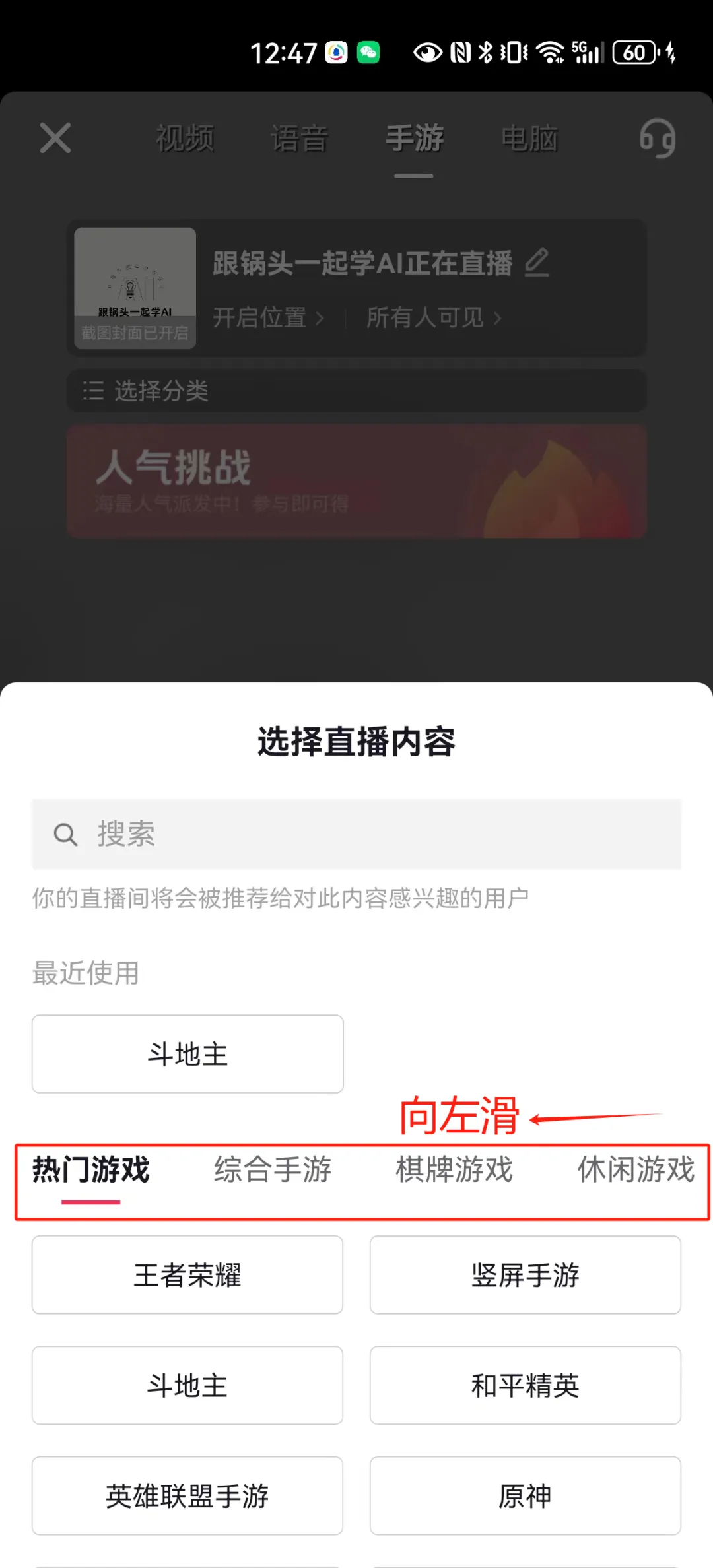
锅头在这里想要直播如何使用Kimi智能助手,所以选择【其他】-【其他非游戏直播】。

弹出输入名称界面。
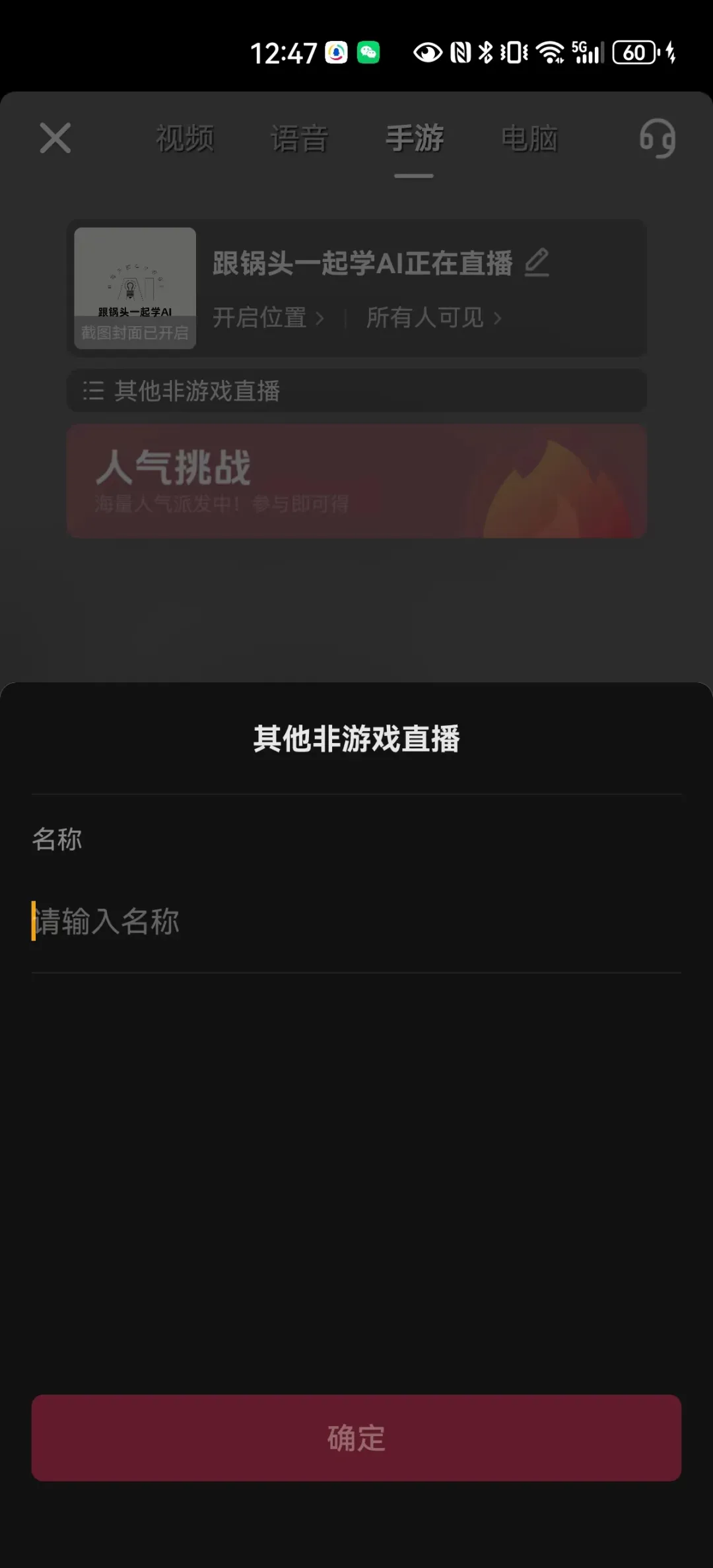
锅头这里写“AI学习”,点击【确定】。

回到手游直播开始界面,点击【开始手游直播】。
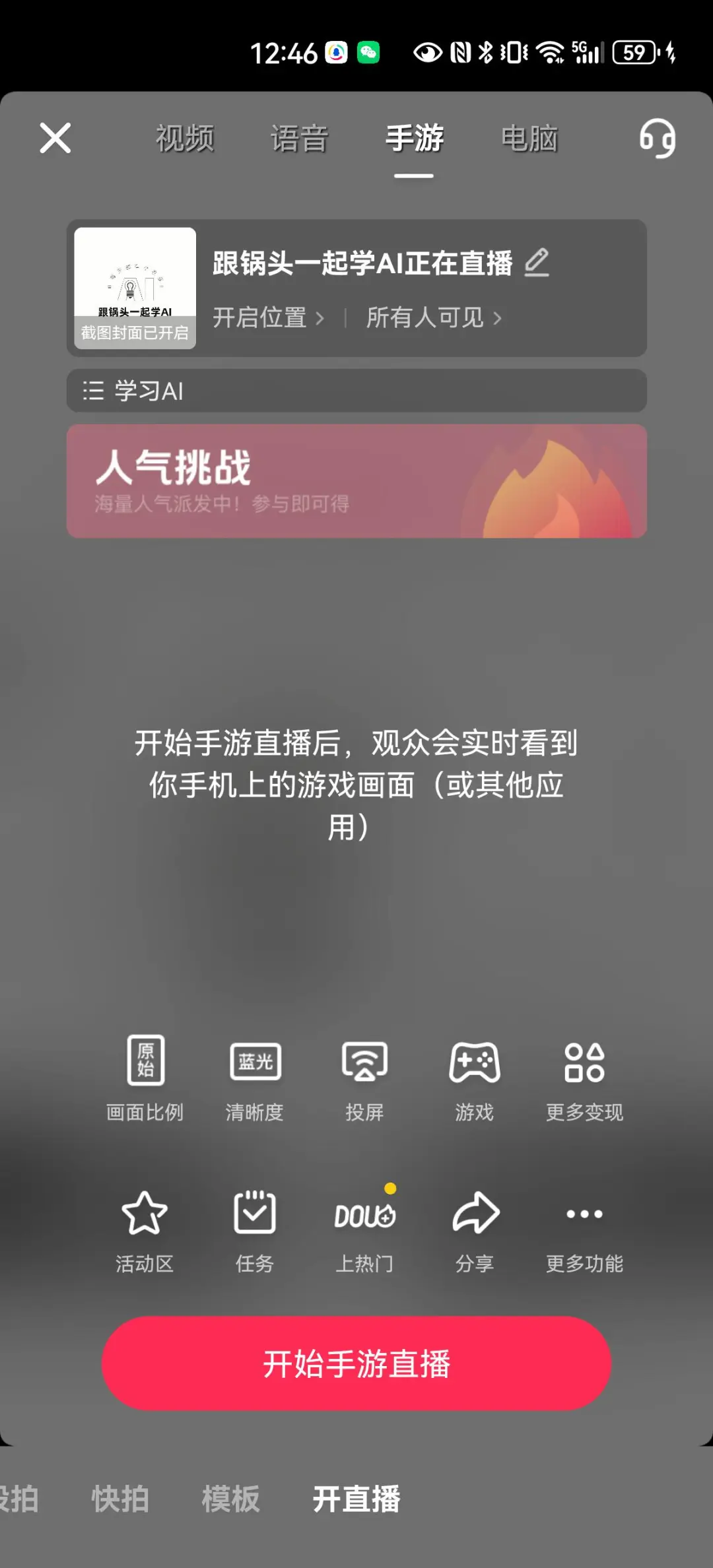
到这里,观众们就能看到你的直播啦。
拿另一个手机打开抖音搜索“跟锅头一起学AI”,可以看到直播已经开始。
在锅头用直播手机打开Kimi时,观众也能看到锅头手机上的Kimi界面。
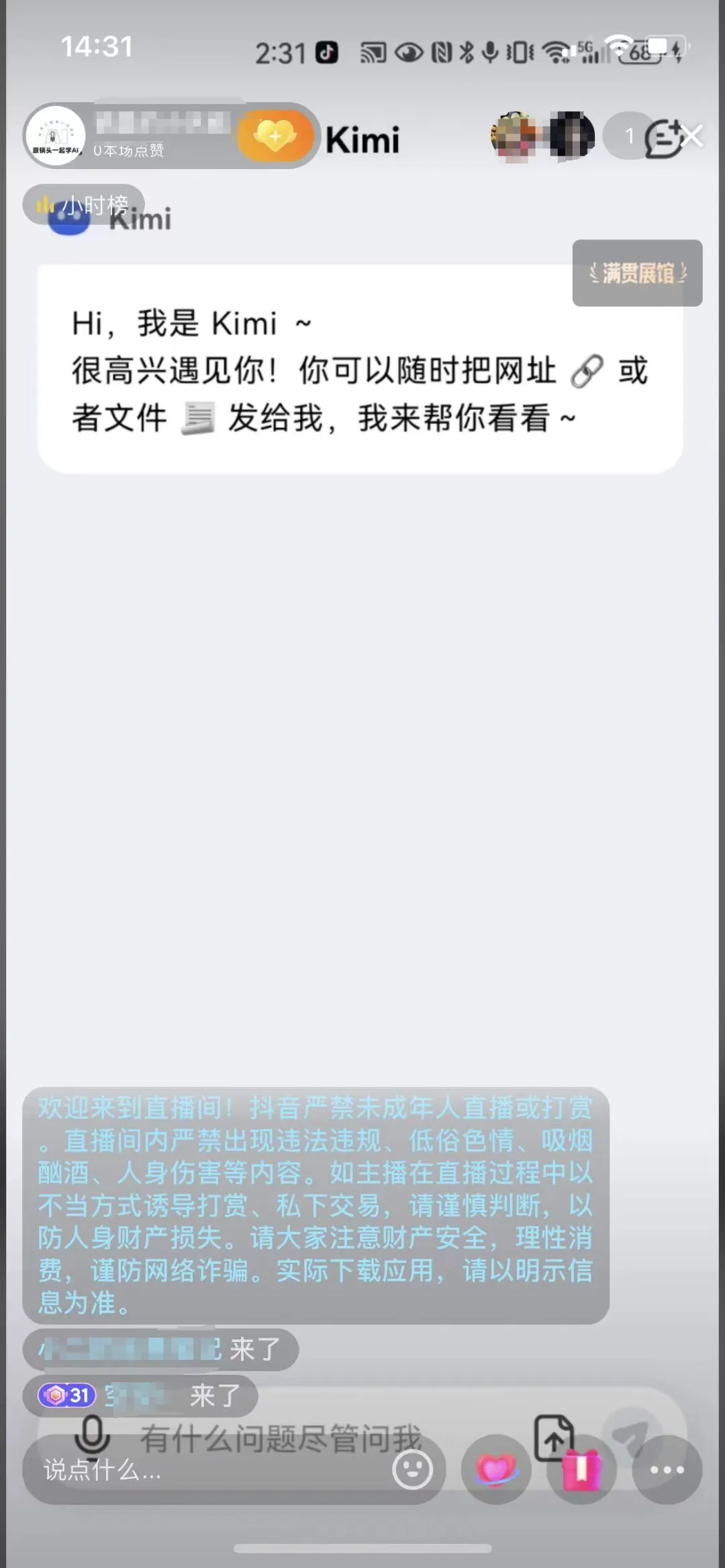
注意:在没有停止直播前,观众们都能看到你手机操作界面哦。
需要停止直播时,点击下图红框中的图标,然后会弹出提示窗口确定是否结束直播,点击【确定】就能关闭直播了。
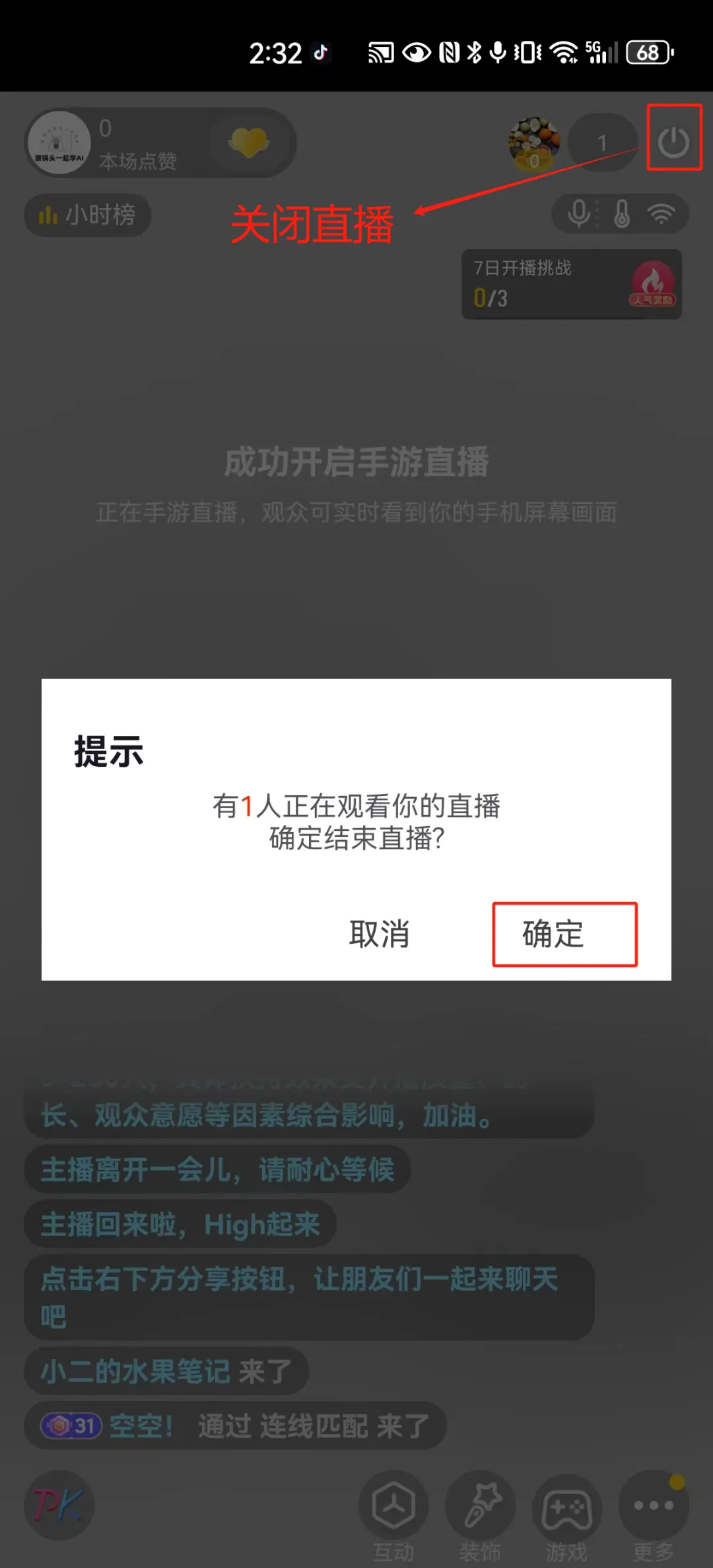
关闭直播后,抖音会生成本场直播数据,如下图红框数据示意。
点击【更多数据】,可以了解更多直播数据情况。
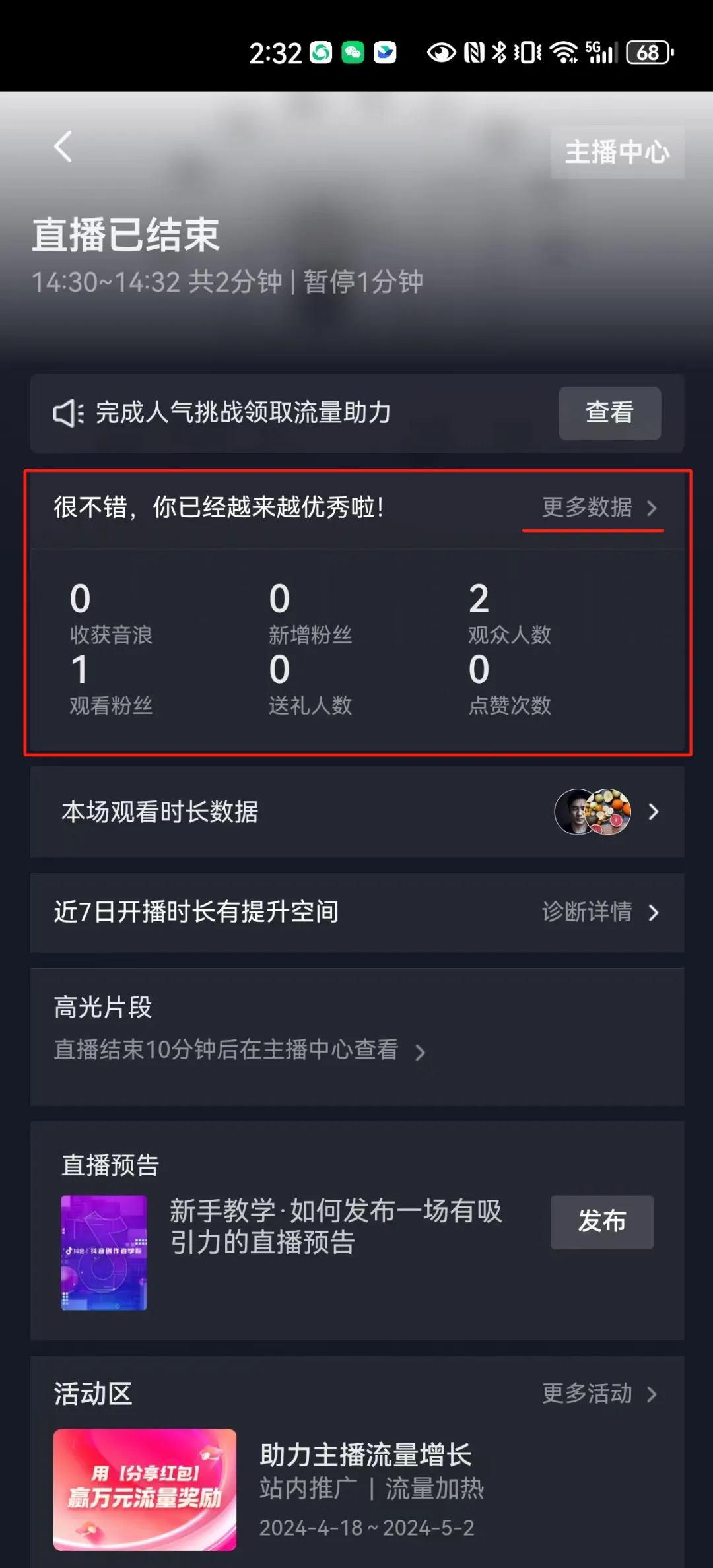
下面和锅头一起来回顾本次学习内容:
打开抖音,点击【+】—【开直播】。
选择【手游】-设置直播名称、头像等信息。
选择分类,选择要直播的游戏或应用,开始手游直播。
结束直播后可以看本场直播数据。
下面轮到你来尝试开启游戏类直播啦!
▌内容来源[1]图片来自锅头学习抖音直播截图。
